ویرایش مقصدهای ثبت شده در Address Book
0YRY-039 0UUY-02X 0UW1-02X 1100-039 0X7F-035 0X7H-035 10XJ-039 0X6E-035 0X6W-035 1106-039 0X7C-035 0X7A-035 10YY-039 0WXY-035 0X7E-035 10H3-039 0WR6-035 0WR7-035 108A-039 1116-039 10H4-039 0WR5-035 0WR8-035 0YWJ-034 0YWH-035 0YWR-034 0YWK-035 0YWE-035 0YWF-035 0YAS-038
بعد از ثبت مقصد، میتوانید تنظیمات آن را ویرایش یا حذف کنید.
1
<Dest./Fwd. Settings> را فشار دهید. صفحه <Home>
2
روی <Register Destinations> فشار دهید.
3
مقصد موردنظر را برای ویرایش انتخاب کنید.
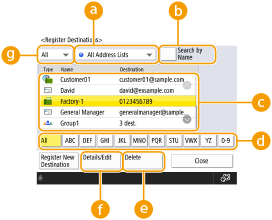
 لیست کشویی فهرست آدرس
لیست کشویی فهرست آدرس
<Personal Addr. List>، <Address List 1> تا <Address List 10> یا <Address List for Admin.> را برای فیلتر کردن مقصدهای موردنظر برای نمایش در فهرست آدرس انتخاب کنید.
 <Search by Name>
<Search by Name>
نام مقصد را وارد کنید. برای برگشتن به صفحه قبلی، <Search by Name> را دوباره فشار دهید.
 فهرست مقصد
فهرست مقصد
مقصد موردنظر را برای ویرایش یا حذف انتخاب کنید.
 دکمه حرف ابتدایی
دکمه حرف ابتدایی
دکمه حرفی عددی مربوط به نویسه ابتدایی نام مقصد را انتخاب کنید. برای نمایش همه مقصدهای ثبت شده، <All> را فشار دهید.
 <Delete>
<Delete>
برای حذف مقصد فشار دهید.
 <Details/Edit>
<Details/Edit>
برای بررسی یا ویرایش تنظیمات مقصد فشار دهید.
 لیست کشویی نوع مقصد
لیست کشویی نوع مقصد
 (ایمیل)،
(ایمیل)،  (فاکس)،
(فاکس)،  (I-fax)،
(I-fax)،  (فایل) یا
(فایل) یا  (گروه) را برای فیلتر کردن مقصدهای نشان داده شده در فهرست مقصد (
(گروه) را برای فیلتر کردن مقصدهای نشان داده شده در فهرست مقصد ( ) انتخاب کنید. برای نمایش همه مقصدهای ثبت شده، <All> را فشار دهید.
) انتخاب کنید. برای نمایش همه مقصدهای ثبت شده، <All> را فشار دهید.
وقتی مقصد توسط شماره دسترسی مدیریت میشود، شماره دسترسی (محدود کردن دسترسی به مقصدهای ثبت شده در Address Book) را پس از فشار دادن <Access No.> وارد کنید.
مقصدهای موجود در <Personal Addr. List> فقط برای کاربران واردشده به سیستم که آنها را ثبت کرده اند نمایش داده میشود. حتی اگر امتیازات سرپرست را داشته باشید، نمیتوانید مقصدهای موجود در <Personal Addr. List> متعلق به سایر کاربران را مشاهده یا ویرایش کنید.
4
روی <Details/Edit> فشار دهید.
اگر میخواهید مقصدی را حذف کنید، آن مقصد را انتخاب کنید و <Delete>  <Yes> را فشار دهید.
<Yes> را فشار دهید.
 <Yes> را فشار دهید.
<Yes> را فشار دهید.5
تنظیمات مقصد را ویرایش کنید.
برای اطلاعات بیشتر درباره نحوه ویرایش تنظیمات، به ثبت مقصد در Address Book رجوع کنید.
6
<OK>  <Close> را فشار دهید.
<Close> را فشار دهید.
 <Close> را فشار دهید.
<Close> را فشار دهید.